Strampelsack
Ich zeige euch wie ihr eine Stickdatei mit 3D Effekt aus der W6 Stickeinheit stickt.

Einstellungen der Nähmaschine
Nähnadeln: W6 WERTARBEIT Webware 90, alternativ W6 WERTARBEIT SuperStretch 90 (HAX1SP)
Stichwahl und Nutzung:
- Geradstich, Stichlänge 3 - 3,5
- Versäubern / Abketteln: Abkettelstich (Erläuterung im W6-Internetshop unter Hilfe > Maschinentyp > Stichwahl & Nutzung)
- Alternativ elastischer Zickzack-Stich
- Breite: 5
- Länge: ca. 1
Das benötigte Material
- W6 WERTARBEIT Stickmaschine
- W6 WERTARBEIT Stickrahmen 13 x 20 cm
- W6 WERTARBEIT SuperStretch-Nadel 90
- W6 WERTARBEIT Nähgarn
- W6 WERTARBEIT Stickvlies
- W6 WERTARBEIT Stick und Knopflochschere
- das Kleidungsstück, welches verziert werden soll
- Etwas Jersey für das Pferd
- Wollgarn für die Mähne
- Washi Tape

Arbeitsschritt Nr. 1
Den Rahmen vorbereiten und das Nähstück positionieren. Die Stickdatei auswählen (No. 68) und anpassen. Ich habe sie vergrößert und gedreht.

Arbeitsschritt Nr. 2
Ich habe bis zur Mähne die Stiche ausgelassen und die Mähne vorgestickt, um den Wollstoff im nächsten Schritt besser platzieren zu können.
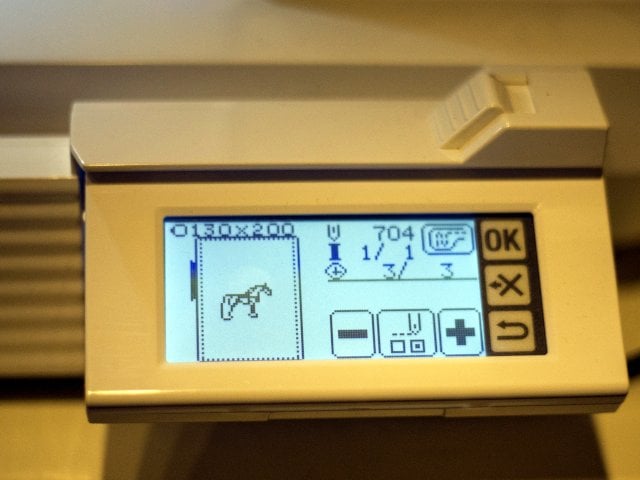

Arbeitsschritt Nr. 3
Jetzt wird der Wollstoff mit Hilfe von Washi Tape fixiert.

Arbeitsschritt Nr. 4
Als nächstes wird eine Lage Jersey für das Pferd auf den Stoff gelegt. Für ein schöneres Stickbild noch eine Schicht Vlies drauflegen.
Nun die Datei vom Anfang sticken.

Arbeitsschritt Nr. 5
Wenn die Datei fertig ist, wird der überschüssige Stoff vorsichtig zurückgeschnitten.

Arbeitsschritt Nr. 6
Zum Schluss kann die Mähne geflochten werden.

Fertig
